Asana ฟังชื่อตอนแรกคิดว่าเป็นโรงแรมห้าดาว มีบริการสปาริมหาดที่ได้สูดอากาศสดชื่นและกลิ่นไอของคลื่นที่ซัดฝั่ง อืม…ตื่นจากฝันก็รีบไปค้นคว้าหาความจริงทันทีว่ามันใช่อย่างที่คิดไหม แล้วก็พบว่า Asana ที่จริงคือ Application ที่ช่วยให้งาน Project เป็นเรื่องง่ายไม่ว่าจะเรื่องการจัดการงานหรือการติดตามงานของทีมที่นอกจากจะช่วยให้คุณประหยัดเวลาจากการไล่อ่านอีเมล์ในแต่ละวันแล้วยังช่วยให้การทำงานเป็นทีมราบรื่นขึ้นด้วย แล้วคุณยังสามารถใช้ Asana ฟรีตราบเท่าที่ต้องการหรือทีมมีไม่เกิน 15 คน อยากรู้จัก Asana แล้วซิ….
ยาวไปอยากเลือกอ่าน
เปิดประวัติ Asana
Asana เป็นแอปพลิเคชั่นบนมือถือที่ออกแบบมาเพื่อช่วยให้ทีมติดตามผลงานได้ง่ายและสะดวกสบายขึ้น ก่อตั้งในปี 2008 โดย Facebook co-founder Dustin Moskovitz และอดีตวิศวกร Justin Rosenstein ที่เคยทำงานด้านการปรับปรุงประสิทธิภาพของพนักงานที่ Facebook
ธุรกิจที่ใช้ Asana ก็อย่างเช่น Airbnb, Dropbox, Disqus, Foursquare, Pinterest, Stripe, Aimia, Zendesk, General Electric, Samsung, Harvard University, Tesla Motors, NASA และ Uber เป็นต้น
ฟีเจอร์ที่น่าสนใจของ Asana
Asana มีฟีเจอร์ที่น่าสนใจหลายอย่างที่ช่วยให้การจัดการและติดตามงานโครงการเป็นเรื่องง่าย ไม่ซับซ้อนและต่อเนื่องและประหยัดเวลาในการทำงาน ไปดูกันว่าเขามีฟีเจอร์อะไรบ้างค่ะ
- Tasks – สร้างงานของตัวคุณเองหรือมอบหมายงานให้กับเพื่อนร่วมทีม
- Projects – สร้างโครงการที่ต้องทำ, การประชุม, หรือโครงการอื่นๆ ที่ต้องทำร่วมกับทีม
- Section และ Columns – ช่วยให้คุณสามารถปรับแต่ง Asana เพื่อให้ตรงกับเวิร์กโฟลว์ของคุณและเพิ่มโครงสร้างให้กับโครงการ
- Project templates – เพิ่มเวิร์กโฟลว์ใหม่ให้ Asana อย่างรวดเร็วและง่ายดายโดยใช้แม่แบบที่ทำไว้ล่วงหน้าซึ่งเขามีให้
- Subtasks – แบ่งงานออกเป็นชิ้นเล็ก ๆ หรือแบ่งงานระหว่างคนหลาย ๆ คน ภายในงานหลัก
- Convert task to project – เมื่องานเดียวกลายเป็นโครงการใหญ่คุณสามารถจะเปลี่ยนเป็นโครงการได้อย่างรวดเร็ว
- Start and due dates – ตั้งวันเริ่มต้นของงานและวันที่ครบกำหนดเพื่อคุณสามารถทำงานให้เสร็จทันเวลา
- Attachments – แนบไฟล์จากคอมพิวเตอร์, Dropbox, Box, OneDrive หรือ Google Drive ในงานหรือการสนทนา
- Likes – กล่าวขอบคุณ, ไลค์ หรือโหวตให้กับงานที่ชื่นชอบ
- Task conversations – แสดงความคิดเห็นโดยตรงกับงานเพื่อชี้แจงว่าต้องทำอะไรบ้าง
- Project conversations – อภิปรายความคืบหน้าของโครงการเพื่อความคืบหน้าต่อไป
- Team pages – สนทนาและดูโครงการทั้งหมดของทีมในที่เดียว
- My tasks – วางแผนแต่ละวันของคุณด้วยการจัดลำดับความสำคัญรายการสิ่งที่ต้องทำ
- Inbox – รับการอัปเดตอัตโนมัติเกี่ยวกับงานที่คุณเกี่ยวข้อง
- Search – ช่วยคุณค้นหางานที่ต้องการได้อย่างรวดเร็ว
- Dashboards – ตรวจสอบความคืบหน้าเกี่ยวกับโครงการทั้งหมดที่คุณสนใจในการวิวที่สามารถกำหนดรูปแบบได้
- Calendars – ดูรายการงานต่างๆในปฏิทินเพื่อให้ได้ภาพที่ชัดเจนว่างานถึงกำหนดเมื่อไหร่
- Files view – ค้นหาไฟล์ที่คุณต้องการได้อย่างรวดเร็วหรือดูมุมมองแกลเลอรีของสิ่งที่แนบมากับโครงการใด ๆ
- Task assignees – กำหนดเจ้าของงานที่ชัดเจนเพื่อให้ทุกคนรู้ว่าใครเป็นผู้รับผิดชอบ
- Followers – รับเฉพาะอัปเดตสำหรับงานที่คุณสนใจโดยติดตาม (หรือยกเลิกการติดตาม) งานและโครงการต่างๆ
- Guests – ทำงานร่วมกับผู้จัดจำหน่าย, ผู้รับเหมา, และผู้ร่วมหุ้น หรือคนนอกองค์กร
- Private projects – จำกัดการเข้าถึงโครงการใดๆ, สร้างทีมที่ซ่อนไว้สำหรับงานที่ละเอียดอ่อน หรือทำให้ทีมงานเป็นแบบสาธารณะ
- Admin controls – ผู้ดูแลระบบสามารถลบสมาชิกออก, ตั้งใช้งาน SSO หรือ SAML, และส่งออกข้อมูลได้
- Task dependencies – ทำเครื่องหมายงานว่ากำลังรอผู้อื่นและรับการแจ้งเตือนเมื่อคุณสามารถเริ่มต้นได้
- Custom fields – เพิ่มฟิลด์ลงในโครงการใดๆ เพื่อให้คุณสามารถติดตามว่าสิ่งที่สำคัญที่สุดสำหรับองค์กรของคุณคืออะไร
- Find the info you need – ปรับแต่งการค้นหาของคุณด้วยฟิลด์เพิ่มเติมโดยใช้การค้นหาขั้นสูง รวมทั้งสร้างและบันทึกมุมมองที่กำหนดเองในโครงการ, ผู้รับโอน, วันครบกำหนดและอื่น ๆ
- Priority support – ให้ความช่วยเหลือเมื่อคุณต้องการ
- Unlimited dashboards – เพิ่มโครงการในแดชบอร์ดได้ไม่จำกัดและสามารถสร้างรายงานแดชบอร์ดใน Google Sheets
- Comment-only projects – ล็อกโครงการเพื่อให้คุณสามารถแชร์ข้อมูลกับทีมของคุณโดยไม่ต้องกังวลเกี่ยวกับการแก้ไขที่ไม่พึงประสงค์
- Customer success – ผู้จัดการความสำเร็จของลูกค้าจะช่วยคุณในการปรับใช้ Asana อย่างประสบความสำเร็จ
**หมายเหตุ: ฟีเจอร์บางตัวจะใช้ได้เฉพาะบัญชี Upgrade เท่านั้น
มาเริ่มต้นการใช้งาน Asana กันดีกว่า
หลังจากคุณลงทะเบียนใน Asana.com แล้วคุณจะสามารถเริ่มต้นเพิ่มรายการงานที่ต้องทำ, มอบหมายงานให้ทีม, สร้างหรือเข้าร่วมโครงการ, หรือทำงานร่วมกับทีม และอีกหลากหลายวิธีในการทำงานร่วมกับทีมเพื่อให้โครงการต่างๆ เดินต่อไปอย่างราบรื่น, ประหยัดเวลาในการทำงานและลดการทำงานซ้ำซ้อน มาดูวิธีเริ่มต้นการใช้งานเบื้องต้นกันค่ะ
1. เพิ่มงานแรกของคุณ (Add Tasks)
เพิ่มงานแรกโดยคลิกที่ปุ่ม + สีส้มในแถบด้านบน คุณสามารถสร้างรายการงานให้กับงานที่คุณต้องการทำในวันนี้, สัปดาห์นี้, ภายหลังหรือเพื่อเก็บข้อมูล นอกจากนี้คุณยังสามารถทำงานให้กับคนอื่น ๆ ในทีมของคุณ, หรือใส่สตาร์งานที่สำคัญ, เลือกดูเฉพาะงานหรือให้จัดเรียงข้อมูลตามโครงการหรือวันครบกำหนดหรืองานที่ชื่นชอบก็ได้เช่นกัน
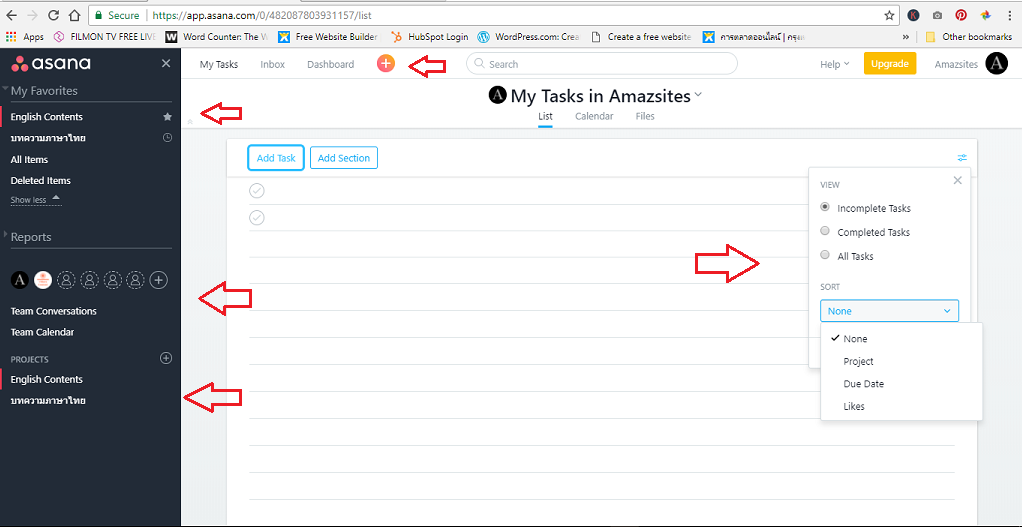
2. สร้างหรือเข้าร่วมโครงการ (Create or join a project)
โครงการช่วยให้คุณสามารถจัดระเบียบงานทั้งหมดที่เกี่ยวข้องกับความคิดริเริ่ม, เป้าหมายหรือชิ้นงานที่เฉพาะเจาะจงลงในรายการหรือบอร์ด อย่างเข่น ติดตามการเปิดตัวผลิตภัณฑ์, ติดตามผู้สมัคร, วาระการประชุมและอื่นๆ
หากทีมงานของคุณใช้ Asana อยู่แล้วให้ดูที่แถบด้านข้างและคุณจะเห็นชื่อของทีมที่คุณเข้าร่วมใน Asana คลิกที่เมนูแบบเลื่อนลงทางด้านซ้ายของชื่อทีมเพื่อดูรายการโครงการสาธารณะทั้งหมดในทีม เริ่มต้นสำรวจงานของพวกเขาและขอให้เพื่อนร่วมทีมของคุณแนะนำเกี่ยวกับโครงการที่คุณควรเข้าร่วม หากต้องการเข้าร่วมโครงการให้คลิกปุ่ม + ที่มุมขวาบนของโครงการ คุณสามารถสร้างโครงการของคุณเองด้วย
วิธีสร้างโครงการง่ายๆ:
ใช้ Quick Add: เพียงกดปุ่มสีส้ม + ในแถบด้านบนและเลือก Project คุณสามารถเลือกว่าให้เป็นรายการหรือบอร์ดและเพิ่มคำอธิบาย จากนั้นสร้างโครงการ
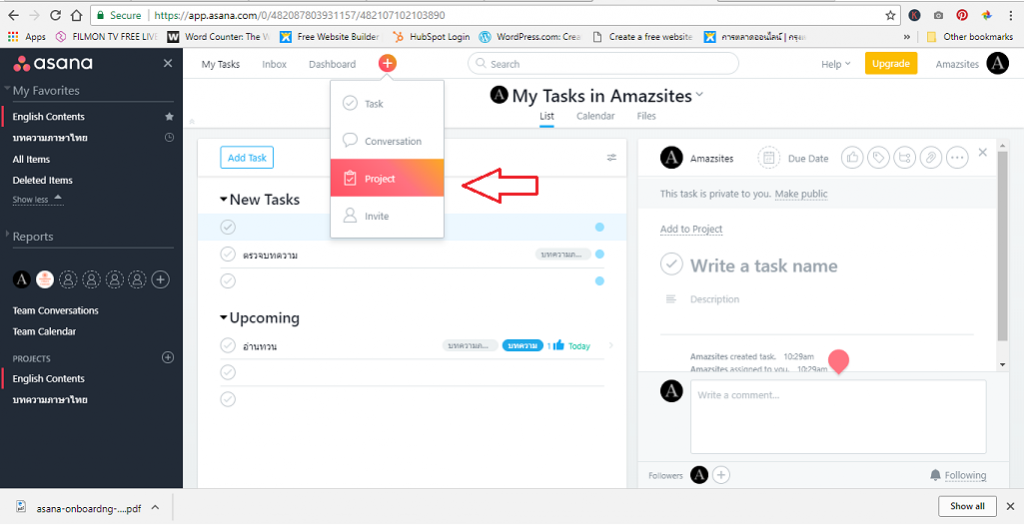
เมื่อคุณสร้างโปรเจ็กต์แล้วคุณสามารถเริ่มงานเพิ่มได้โดยคลิกปุ่มเพิ่มงานในรายการหรือปุ่ม + บนกระดานหรือโดยการกด Enter นอกจากนี้คุณยังสามารถย้ายงานที่คุณสร้างขึ้นในขั้นตอนที่หนึ่งลงในโครงการใหม่ด้วยการลากและวางหรือโดยการเพิ่มโครงการลงในงาน สุดท้ายคุณสามารถเพิ่มวันครบกำหนดและสมาชิกโครงการได้
3. ทำงานร่วมกับทีมของคุณ (Work together with your team)
การติดตามงานใน Asana ทุกคนในทีมจะรู้ว่าใครกำลังทำอะไรเมื่อไหร่ดังนั้นคุณจึงมีความชัดเจนในขอบเขตความรับผิดชอบในการทำงาน คุณสามารถเชิญเพื่อนร่วมทีมให้เข้ามาร่วมงานกับทีมที่สร้างไว้แล้ว
เทคนิคที่ช่วยให้การเริ่มต้นทำงานร่วมกันและติดตามผลงานของทีมง่ายขึ้น เช่น
- มอบหมายงานการทำงานร่วมกัน – การมอบหมายงานให้กับตัวเองและเพื่อนร่วมทีมของคุณ ลองใช้งานและมอบหมายงานให้กับคนในทีมของคุณ (แม้ว่าจะยังไม่ได้ใช้ Asana ก็ตาม) ให้รายละเอียดและข้อมูลที่พวกเขาต้องการในการทำงานให้เสร็จสมบูรณ์
- เพิ่มผู้ติดตาม – ตั้งให้ผู้ที่มีส่วนร่วมเป็นผู้ติดตามงานเพื่อให้พวกเขาสามารถเห็นการทำงานใน Task,การสนทนาเกี่ยวกับงานนั้น, และรับแจ้งเกี่ยวกับความคืบหน้า คุณสามารถเพิ่ม / ลบผู้ติดตามที่ด้านล่างของบานหน้าต่างด้านขวา
- แสดงความคิดเห็นเกี่ยวกับงาน – คุณสามารถแสดงความคิดเห็นเกี่ยวกับงานด้วยการถามคำถาม, ตอบเพื่อนร่วมทีม, หรือให้ข้อมูลเพิ่มเติมและข้อมูลเชิงลึก, แสดงความคิดเห็นเกี่ยวกับงานที่คุณสร้างขึ้นเพื่อให้เห็นการอัพเดทเกี่ยวกับงานนั้น
- @ mention – พิมพ์ @ ในความคิดเห็นหรือคำอธิบายเพื่อพูดถึงเพื่อนร่วมทีมและสร้างการเชื่อมโยงโดยตรงกับบทสนทนางานหรือโครงการต่างๆ
- ตรวจสอบกล่องขาเข้าของฉัน – กล่องขาเข้าของฉันเป็นศูนย์แจ้งเตือนของคุณ ในขณะที่คุณและเพื่อนร่วมทีมมีการอัพเดตและทำงานเสร็จสมบูรณ์คุณจะเห็นการแจ้งเตือนปรากฏในกล่องขาเข้าของฉันสำหรับงานที่คุณกำลังติดตาม จะเห็นจุดสีส้มปรากฏหมายความว่าคุณมีการแจ้งเตือนใหม่
ลองชมวีดีโอของเขากันเลยค่ะ
Asana ช่วยงาน Project Management ให้เป็นเรื่องง่ายอย่างไรบ้าง
1. เพิ่มงานที่ต้องทำในหลายโครงการ (Multiple projects)
งานที่ทีมของคุณกำลังทำมักเชื่อมโยงกับโครงการและเป้าหมายหลายโครงการที่เกิดขึ้นทั่วทั้งบริษัทของคุณ ใน Asana คุณสามารถเพิ่มงานลงในหลายโครงการเพื่อให้ทุกคนเห็นว่างานมีความคืบหน้าอย่างไรเมื่อเทียบกับโครงการเฉพาะของพวกเขา ผู้ติดตามงานทุกคนจะได้รับการแจ้งเตือนโดยอัตโนมัติเมื่อมีการเพิ่มความคิดเห็นและไฟล์ เพื่อให้คุณไม่ต้องกังวลกับการอัพเดตหลายโครงการหรือส่งอีเมลแยกต่างหาก
ชมวีดีโอวิธีการเพิ่มงาน Multiple projects ด้านล่างค่ะ
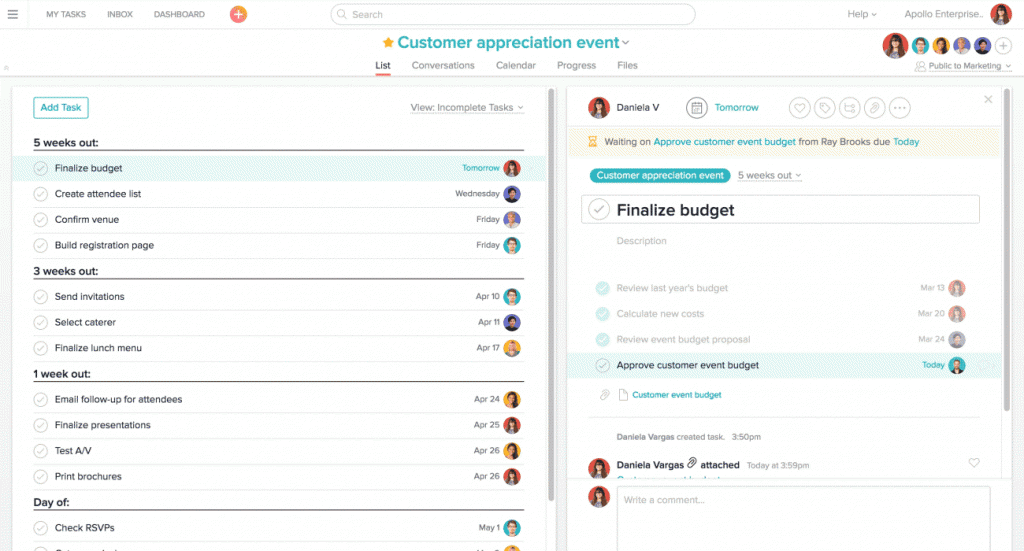
คุณสามารถใช้ตัวเลือกนี้สำหรับ
– โครงการเปิดตัวผลิตภัณฑ์ใหม่ ซึ่งทุกคนที่แม้อยู่ต่างทีมก็สามารถเห็นงานที่มีการโพสต์ไว้เพื่อไม่ทำงานซ้ำซ้อนกัน
– จัดทำคู่มือการทำงานไว้ในโครงการนั้นๆ รวมทั้งเอกสารการตลาดและเอกสารที่เกี่ยวข้อง เพื่อให้ทุกคนในองค์กรของคุณใช้แนวทางเดียวกัน
– เมื่อคุณวางแผนจัดกิจกรรมหรืองานอีเว้นท์ให้เพิ่มงานงบประมาณของคุณด้วยเพื่อรับทราบข้อมูลเดียวกันและมีการทำงานที่เชื่อมต่อกัน
2. เพิ่มการอ้างอิงงาน (Task dependencies)
เมื่องานของคุณเชื่อมโยงกับงานของเพื่อนร่วมทีมคนอื่นอาจเป็นเรื่องยากที่จะรู้ว่าต้องเริ่มต้นเมื่อไหร่ แทนที่จะตรวจสอบการอัปเดตบ่อยๆ ให้ทำเครื่องหมายว่ากำลังรองานอื่นใน Asana เมื่อเพื่อนร่วมทีมของคุณเสร็จสิ้นการทำงานนั้นแล้วคุณจะได้รับแจ้งเตือนว่าคุณสามารถเริ่มต้นทำงานต่อได้ การอ้างอิงงานยังสามารถช่วยให้ผู้จัดการเห็นงานที่ถูกบล็อกและต้องการความสนใจ (ตัวเลือกนี้จะใช้ได้กับบัญชีประเภทพรีเมี่ยม) กรณีที่คุณมีโครงการเขียน Blog ตัวเลือกนี้จะช่วยได้ดีเลยล่ะ
คุณสามารถใช้ตัวเลือกนี้สำหรับ
– ในระหว่างการตั้งค่าโครงการให้เพิ่มการอ้างอิงไปยังงานต่างๆเพื่อช่วยเพื่อนร่วมทีมของคุณทราบว่างานของพวกเขามีผลกับทีมอื่น ๆ อย่างไร ทุกคนจะรู้ว่าควรเริ่มต้นใช้งานเมื่อใดที่ช่วยให้ทำงานได้ทันตามกำหนด
– ในปฏิทินบรรณาธิการ (editorial calendar) ให้เพิ่มการอ้างอิงในงาน “ตรวจทานบล็อก” เพื่อว่าเมื่อ “ร่างบล็อก” เสร็จสมบูรณ์คุณจะรู้ว่าโพสต์พร้อมที่ให้ตรวจทานแก้ไขแล้ว
วิธีเพิ่มการอ้างอิงงานใน editorial calendar ให้คลิ๊กที่จุดสามจุดตรงมุมขวาด้านบนของหน้าต่างจะปรากฏเมนู Drop down ให้เลือก Mark as Dependent on ซึ่งจะมีแถบ Banner ปรากฏตรงด้านหลังของงานนั้นในหน้าต่างด้านขวาว่ากำลังรองานอื่น
การอ้างอิงหลายรายการ งานเดียวอาจขึ้นอยู่กับหลายงานและหลายงานอาจขึ้นอยู่กับงานชิ้นเดียว ถ้างานเดียวขึ้นอยู่กับงานหลายงานรายการงานก่อนหน้าจะปรากฏในบานหน้าต่างด้านขวาของงานที่กำหนดขึ้น หากต้องการลบการอ้างอิงงานให้วางเมาส์เหนือแบนเนอร์นั้นและคลิกที่สัญลักษณ์ X ที่ปรากฏขึ้น
การแจ้งเตือน ผู้รับโอนงานที่มีการอ้างอิงจะได้รับการแจ้งเตือนสำหรับการดำเนินการต่อไปนี้:
– งานก่อนหน้านี้มีการทำเครื่องหมายว่าสมบูรณ์
– งานก่อนหน้านี้มีวันครบกำหนดเปลี่ยนหรือนำออก
– ถ้างานนั้นขึ้นอยู่กับหลายงานคุณจะได้รับการแจ้งเตือนเพียงครั้งเดียวเมื่องานก่อนหน้าทั้งหมดเสร็จสิ้น
3. มอบหมายสำเนาของงาน (Copies of tasks)
วิธีที่ดีที่สุดในการเดินหน้าต่อไปได้ดีคือการให้แต่ละงานมีเจ้าของงานที่ชัดเจน เพื่อให้ทุกคนรู้ว่าใครเป็นผู้รับผิดชอบ แต่บางครั้งคุณจำเป็นต้องมีเพื่อนร่วมทีมหลายคนมาช่วยกันแทนที่จะใช้เวลาในการสร้างงานเดียวกันซ้ำไปซ้ำมาคุณสามารถมอบหมายสำเนางานให้กับพวกเขาได้ ซึ่งจะช่วยคุณประหยัดเวลาและทำให้ทุกคนรู้ว่าพวกเขารับผิดชอบอะไร
คุณสามารถใช้ตัวเลือกนี้สำหรับ
– เมื่อมีการระดมความคิด จะช่วยให้ได้รับแนวความคิดและความคิดเห็นหลากหลาย มอบหมายสำเนางานการระดมความคิดไปยังผู้เกี่ยวข้องแต่ละรายเพื่อให้พวกเขามีส่วนร่วมในมุมมองที่เป็นเอกลักษณ์
– ก่อนเผยแพร่หน้าเว็บใหม่ควรได้รับการตรวจทานอย่างรวดเร็วเพื่อตรวจทานการพิมพ์คำผิดและข้อบกพร่อง มอบหมายให้ทุกคนมีส่วนเกี่ยวข้องกับงานตรวจทานเพื่อให้คุณสามารถรวบรวมข้อมูลการปรับปรุงขั้นสุดท้ายได้ในที่เดียว
– ในระหว่างขั้นตอนการว่าจ้างให้มอบหมายงานสำเนาข้อเสนอแนะให้เพื่อนร่วมทีมแต่ละคนที่สัมภาษณ์ผู้สมัคร จากนั้นจึงนำความคิดเห็นของทุกคนมาพิจารณาก่อนทำการตัดสินใจจ้าง
4. แชร์การอัพเดตสถานะ (Status update)
สมาชิกโครงการคนใดคนหนึ่งสามารถแชร์การอัพเดตสถานะกับทีม (เพียงเพิ่มบุคคลเหล่านั้นในฐานะผู้ติดตาม) เพื่อให้ทุกคนอยู่หน้าเดียวกัน นอกจากนี้คุณยังสามารถเชื่อมโยงกับโครงการและงานเฉพาะในอัพเดทของคุณเพื่อให้ทุกคนสามารถหางานที่คุณกำลังอ้างอิงได้ง่ายขึ้น
คุณสามารถใช้ตัวเลือกนี้สำหรับ
– แทนที่จะจัดตารางการประชุมตามปกติเพื่อให้บรรลุวัตถุประสงค์ของบริษัท ให้แชร์การอัพเดตสถานะเกี่ยวกับความก้าวหน้าของการทำงานที่กำลังดำเนินไปสู่เป้าหมายของคุณ
– เมื่อมีการเสนองานให้กับผู้สมัครงานรายใหม่ ผู้สรรหาว่าจ้างสามารถแบ่งปันข่าวนั้นในอัพเดตสถานะในโครงการสรรหาของคุณได้ นอกจากนี้ยังเป็นวิธีที่ดีในการเน้นตำแหน่งหน้าที่งานว่างที่ทีมกำลังทำงานด้วย
– ใช้การอัพเดตสถานะในปฏิทินโครงการของคุณเพื่อแชร์สิ่งที่ได้รับการเผยแพร่และสิ่งที่กำลังทำอยู่ นอกจากคนในทีมแล้วคนอื่นๆ ในบริษัทของคุณยังสามารถติดตามและช่วยแชร์เนื้อหาไปยังเครือข่ายของเขาได้เช่นกันค่ะ
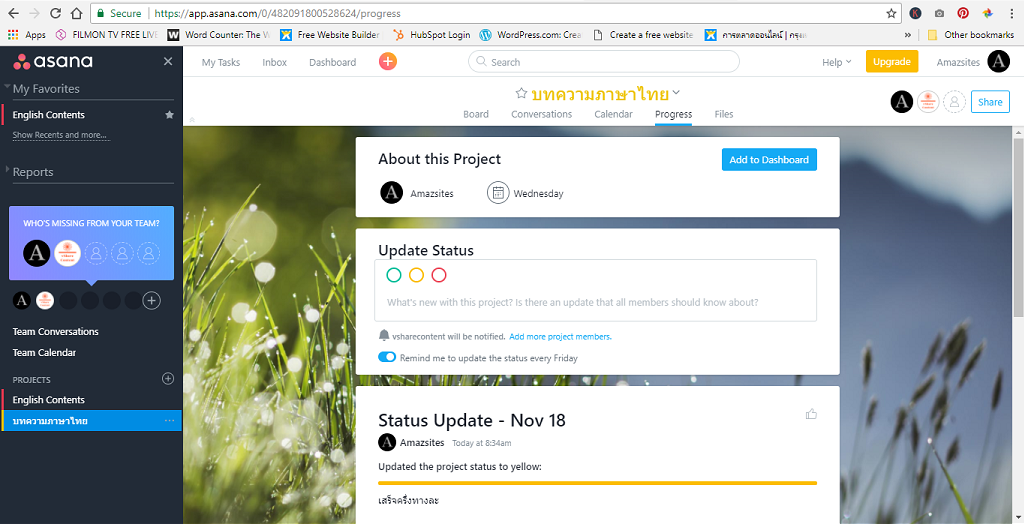
5. ติดตามทุกอย่างด้วยฟิลด์ที่กำหนดเอง (Custom fields)
คุณอาจจำเป็นต้องติดตามข้อมูลอื่นๆ สำหรับงานด้วย เช่น ลำดับความสำคัญ, ระยะของงาน, ช่องทางหรือสิ่งอื่นที่สำคัญสำหรับคุณ ฟิลด์ที่กำหนดเองช่วยให้คุณสามารถเพิ่มข้อมูลพิเศษในงานของคุณเพื่อให้คุณสามารถติดตามสิ่งที่สำคัญต่อโครงการ, ทีมหรือองค์กรของคุณ ด้วยข้อมูลเพิ่มเติมทุกคนมีความชัดเจนเกี่ยวกับงานที่พวกเขากำลังทำร่วมกันและมีการสื่อสารที่ผิดพลาดน้อยลง
คุณสามารถใช้ตัวเลือกนี้สำหรับ
– เพื่อให้แน่ใจว่าคำขอการออกแบบของคุณได้รับการจัดลำดับความสำคัญให้เพิ่มฟิลด์ที่กำหนดเองเพื่อกำหนดลำดับความสำคัญ, จำนวนชั่วโมงที่คุณคิดว่าจะใช้เวลา, ช่องใดที่จะใช้ เป็นต้น
– ในโครงการติดตามข้อบกพร่องของคุณให้สร้างฟิลด์ที่กำหนดเองสำหรับลำดับความสำคัญ, ประเภทเบราว์เซอร์, คุณลักษณะที่ได้รับผลกระทบ, ระบบปฏิบัติการและจำนวนผู้ใช้รายงานเพื่อให้ทีมงานสามารถจัดลำดับความสำคัญได้ง่ายขึ้น
– เพิ่มข้อมูลที่กำหนดเองลงในโครงการปฏิทินเนื้อหาของคุณเพื่อติดตามสถานะบทความ, ประเภทเนื้อหา, ช่องที่ใช้และอื่น ๆ
รู้ไหม Asana สามารถเชื่อมโยงกับเครื่องมืออื่นๆ ที่คุณชื่นชอบ
นอกจากคุณจะใช้ Asana จัดการงานโครงการต่างๆ และติดตามผลแล้ว คุณยังสามารถเชื่อมโยงเครื่องมืออื่นๆ ที่คุณใช้งานอยู่ได้ด้วยเพื่อช่วยให้งานของคุณมีประสิทธิภาพมากขึ้น Integrations ของเขามีให้เลือกมากมายจริงๆ ขอเลือกเอาบางแอปมาแนะนำในที่นี้แล้วกันค่ะ
- Google Calendar – ซิงค์งานกับปฏิทินของคุณได้จาก Asana ไม่ว่าจะใช้งานร่วมกับ Google Calendar, iCal, หรือ Outlook
- Slack – รับการแจ้งเตือนแบบทันทีใน Slack เมื่อมีการเปลี่ยนแปลงงานใน Asana หากอยากรู้เพิ่มเติมเกี่ยวกับ Slack
Shifu เคยแนะนำเครื่องมือ Slack ไว้ในบทความก่อนหน้าที่คุณสามารถเข้าไปอ่านเพิ่มเติมได้ค่ะ
- Twist – เปิดความคิดเห็นของ Twist ในงานที่ต้องดำเนินการใน Asana และรับการแจ้งเกี่ยวกับการอัพเดต Asana ใน Twist
Shifu เคยแนะนำเครื่องมือ Twist ไว้ในบทความเกี่ยวกับการทำงานของ Remote Team ที่คุณสามารถเข้าไปหาคำตอบว่า Twist คืออะไรนะคะ
- Microsoft Office 365 – รับการแจ้งเตือนใน Asana เมื่อมีการอัพเดทเกี่ยวกับโครงการและการดำเนินการของคุณใน Office 365 group ที่จะแจ้งเตือนผ่าน Outlook Online โดยใน Outlook ให้เลือก “Manage Connectors” (ใช้ได้เฉพาะลูกค้า Office 365 ธุรกิจเท่านั้น)
- MailChimp – ทุกครั้งที่คุณได้รับสมาชิก MailChimp ใหม่งาน Asana จะได้รับการสร้างขึ้นโดยอัตโนมัติพร้อมข้อมูลที่จัดเก็บไว้
- Zapier – ลดความยุ่งยากในการผสานรวมและการทำงานอัตโนมัติของแอปหลายร้อยรายการ คุณสามารถใช้ Zapier ในการเชื่อมต่อ Asana กับเครื่องมือที่ทีมของคุณใช้ เช่น Evernote, Github, Gmail, Google Drive, JIRA, Salesforce, Slack และอื่น ๆ ทั้งหมดโดยไม่ต้องเขียนโค้ด
Shifu เคยแนะนำเครื่องมือ Zapier หนึ่งในเครื่องมือที่จะติดปีกให้กับ Social Media ของคุณ
นี่เป็นเพียงบางส่วนของเครื่องมือที่เชื่อมโยงกับ Asana ค่ะ ยังมีเครื่องมืออีกหลากหลายที่น่าสนใจซึ่งคุณสามารถเข้าไปค้นหาเพิ่มเติมว่ามีเครื่องมืออะไรบ้างที่คุณกำลังใช้อยู่ได้ที่ https://asana.com/apps?category=other
2. ใช้แท็ก (Tag) เพื่อช่วยให้การค้นหาง่ายขึ้น คุณสามารถค้นหาโครงการต่างๆ ที่เกี่ยวข้องได้เพียงคลิ๊ก Tag นั้นๆ จะปรากฏหน้าต่างที่รวมทุกโครงการที่ใส่ Tag นั้นไว้ในหน้าเดียวช่วยการทำงานที่ต้องเชื่อมโยงกันง่ายขึ้น ใส่ไฮไลค์แท็กตามสีที่เขามีให้เพื่อเน้นแท็กนั้นๆ และใส่สตาร์เพื่อให้แท็กนั้นแสดงในแถบเมนูด้านขวามือตรง Favorite
[caption id="attachment_10268" align="aligncenter" width="850"]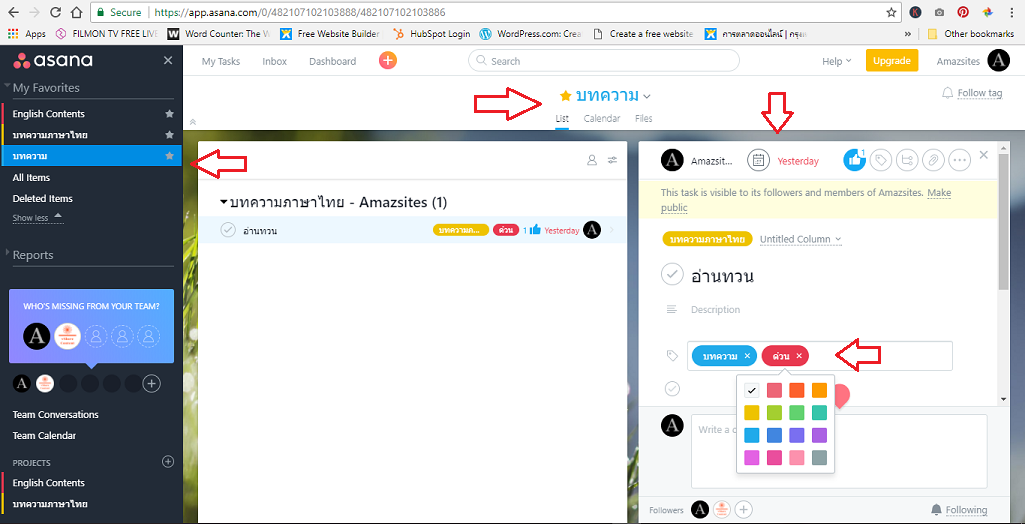
3. ใช้ Dashboard เพื่อเห็นภาพรวมทั้งหมดของทุกโครงการว่ามีความคืบหน้ามากน้อยแค่ไหนแล้ว
4. ดูรายงานจาก Google Sheet ใน Dashboard และค้นหาโครงการง่ายๆ ด้วย View ใน Dashboard
[caption id="attachment_10269" align="aligncenter" width="850"]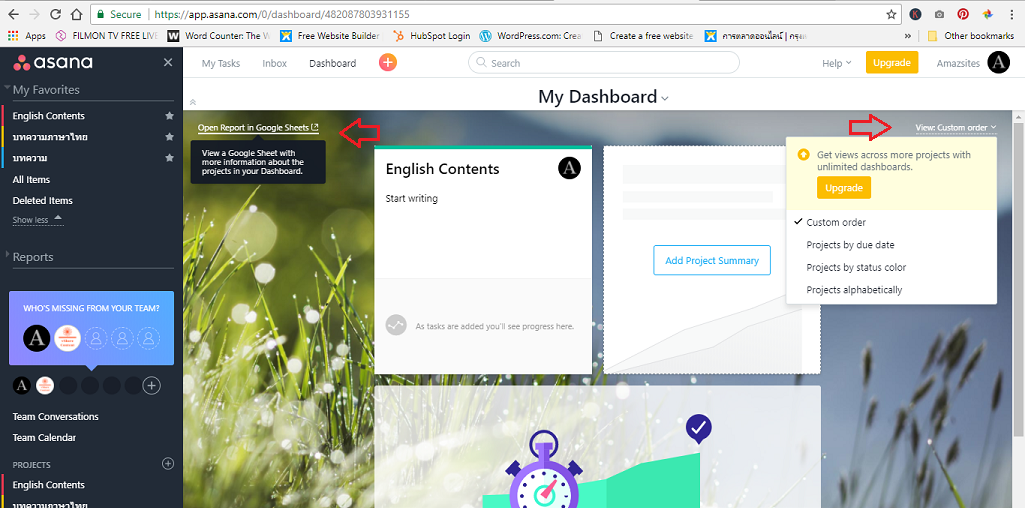
5. ปรับแต่ง Backgrounds ตามชอบเพื่อให้ดูมีสีสรรและผ่อนคลายระหว่างทำงาน เพียงคลิ๊กที่ไอคอนรูปของคุณแล้วเลือกคำสั่ง My Profile Setting ก็จะปรากฏหน้าต่างให้คุณได้ปรับแต่งบัญชีของคุณตามชอบโดยเลือก Display สำหรับการเปลี่ยนรูปพื้นหลัง
[caption id="attachment_10270" align="aligncenter" width="850"]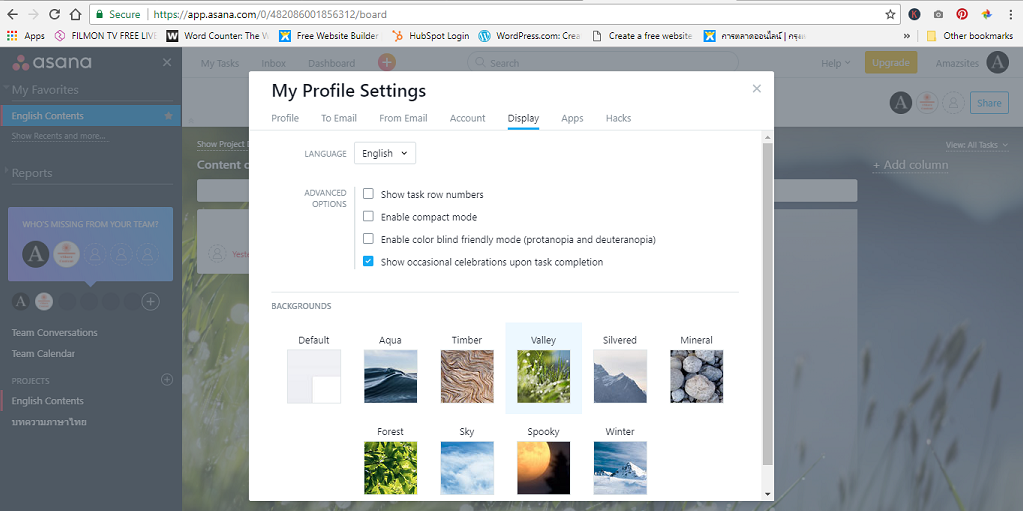
6. ใช้ Hacks เพื่อช่วยให้คุณโฟกัสกับงานที่ทำอยู่ อย่างเช่น Inbox Snooze (กำหนดให้หยุดการแจ้งเตือนเป็นเวลา 1 ชั่วโมง)
[caption id="attachment_10271" align="aligncenter" width="850"]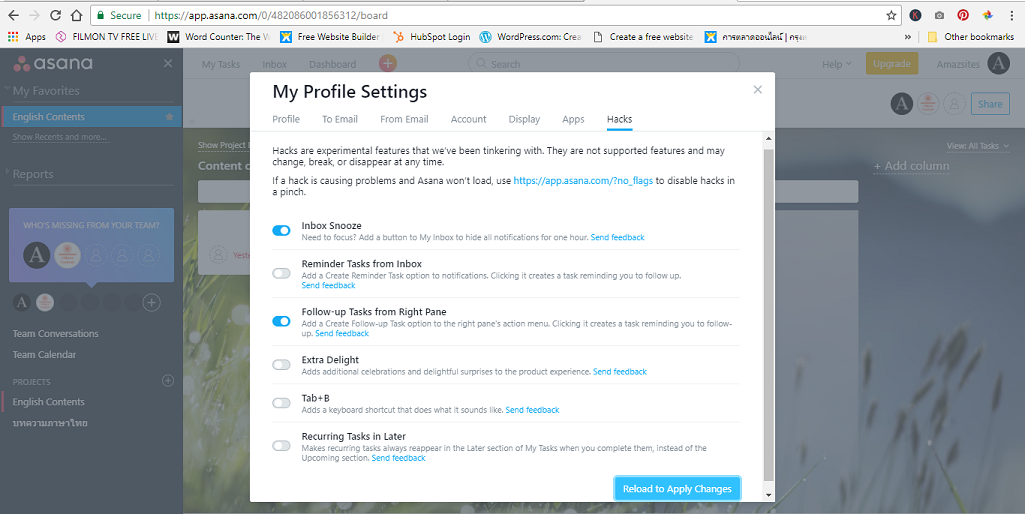
7. Download Asana สำหรับ iOS และ Android เพื่อคุณจะไม่พลาดการอัปเดตงานและสามารถใช้งานได้ทุกที่ทุกเวลา
ตาคุณแล้ว
ทุกวันนี้คุณมีวิธีอย่างไรบ้างในการบริหารการทำงานของทีมคะ? สำหรับ Content Shifu ซึ่งเป็นทีมแบบ Remote Work ปัจจุบันเรามี Asana เป็นหนึ่งในเครื่องมือที่เราใช้ทำงาน เราจึงหยิบเรื่องราวนี้มาแชร์ต่อ หากคุณมีไอเดียหรือวิธีการในแบบของคุณเอง สามารถพูดคุยกับเราได้เลยค่ะ
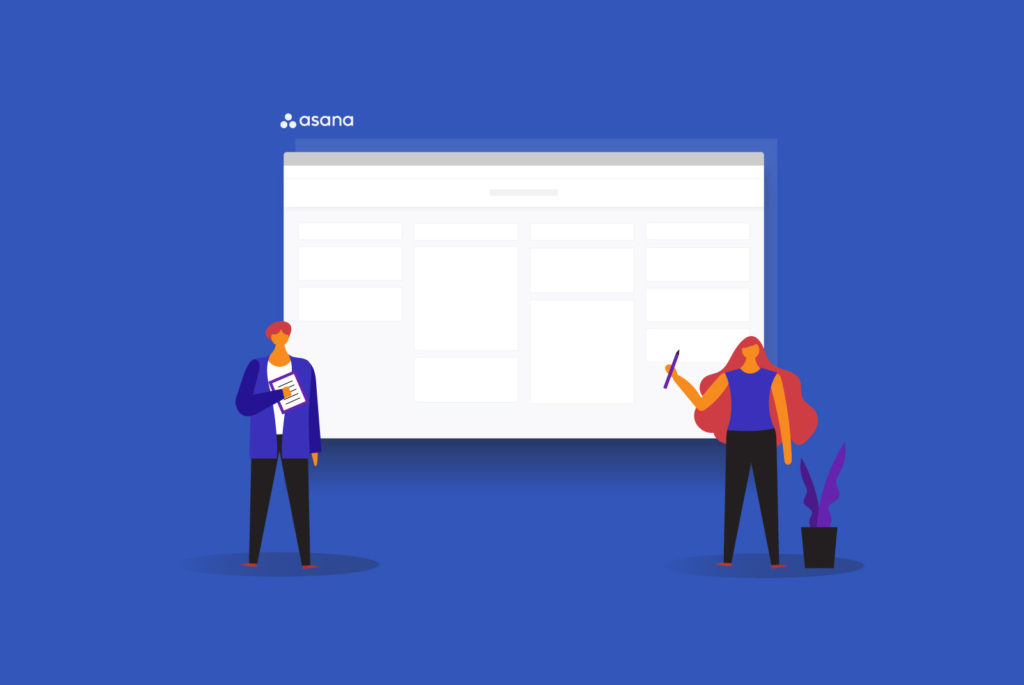
![Facebook Ads for Conversion [In-Class] - Batch 6](https://no-cache.hubspot.com/cta/default/3944609/ae6a4e75-da2f-41db-a183-035590ae8305.png)






ขอบคุณที่แบ่งปัน
ยินดีค่ะ
1.ต้องการซื้อโปรแกรม ASANA มาใช้กับบริษัท สามารถซื้อผ่านที่นี้ได้หรือไม่
2. วิธีคิดจำนวนผู้ใช้งาน มีวิธีการอย่างไรคะ เพื่อคำนวนการซื้อ
ขอบคุณค่ะ
บุณณดา
ทางเราไม่ได้ขาย Asana ครับผม สามารถติดต่อไปทาง Asana เพื่อสอบถามโดยตรงได้เลยครับ
ในด้านสายงานการเงิน สามารถใช้ประโยชน์จาก Asana ในส่วนใดได้บ้างคะ
ใช้ Asana ในการทำ Project Management ภายในองค์กร หรือใช้ในการทำ CRM กับลูกค้าก็ได้เหมือนกันนะครับ